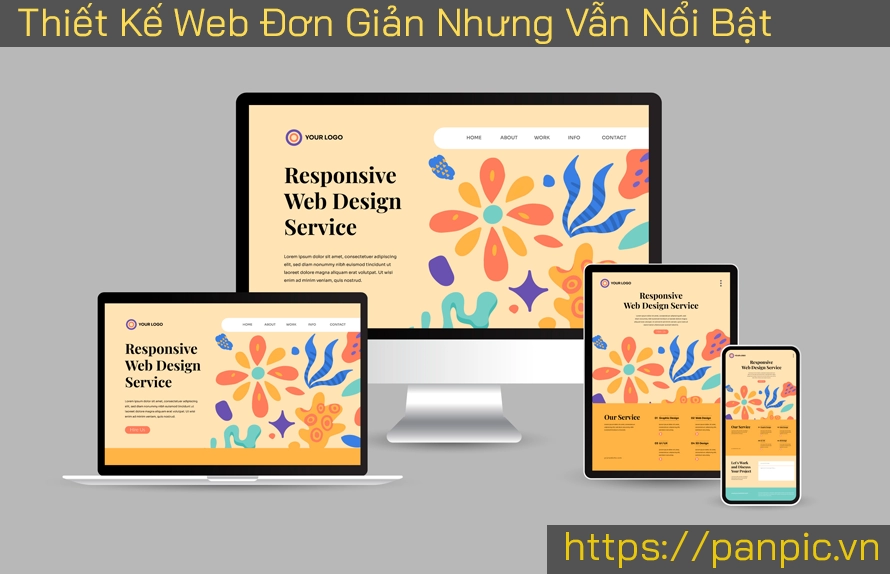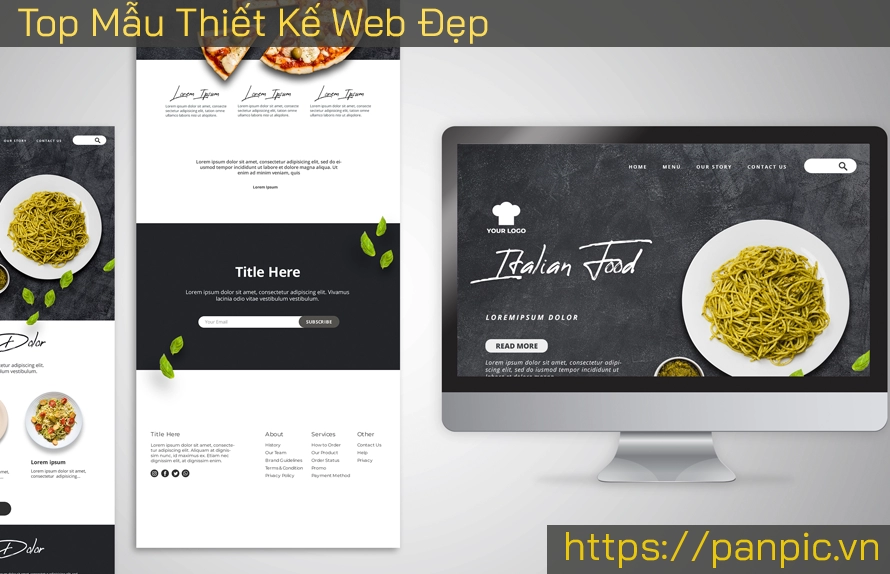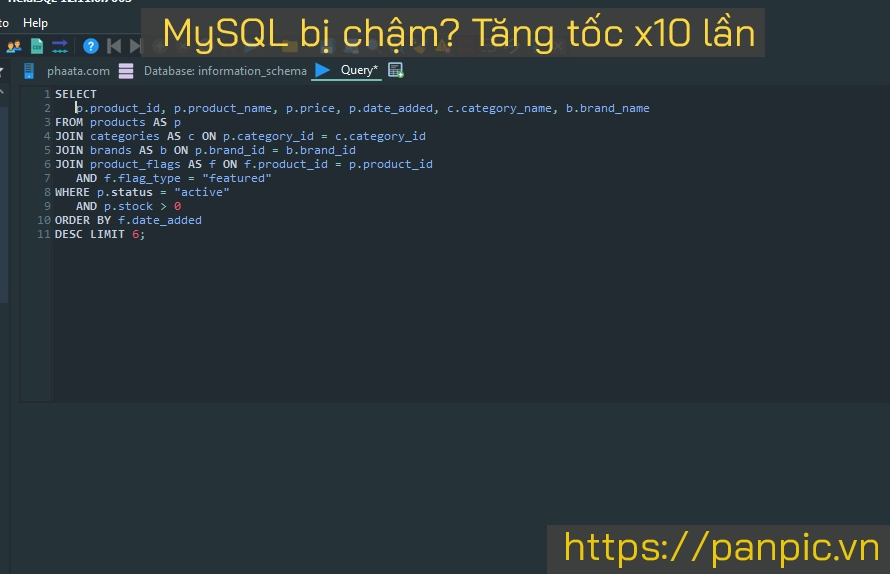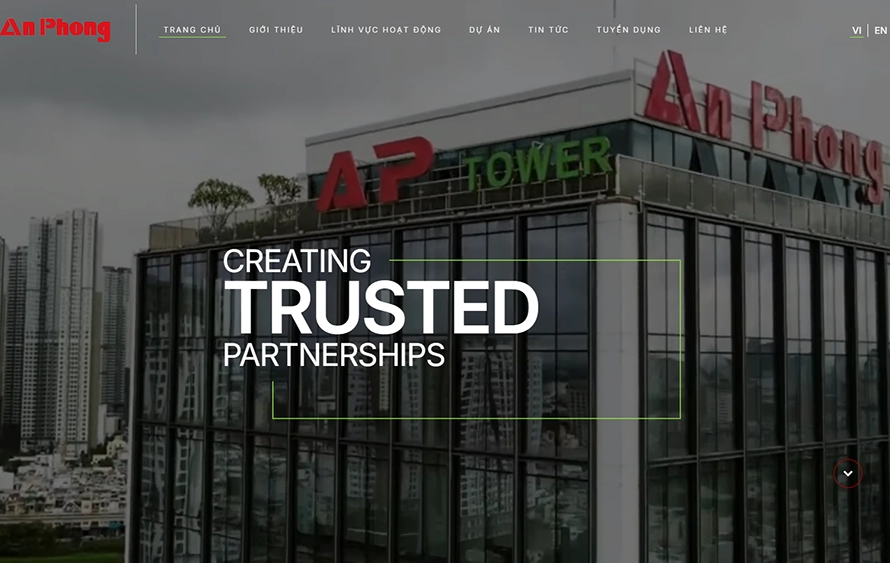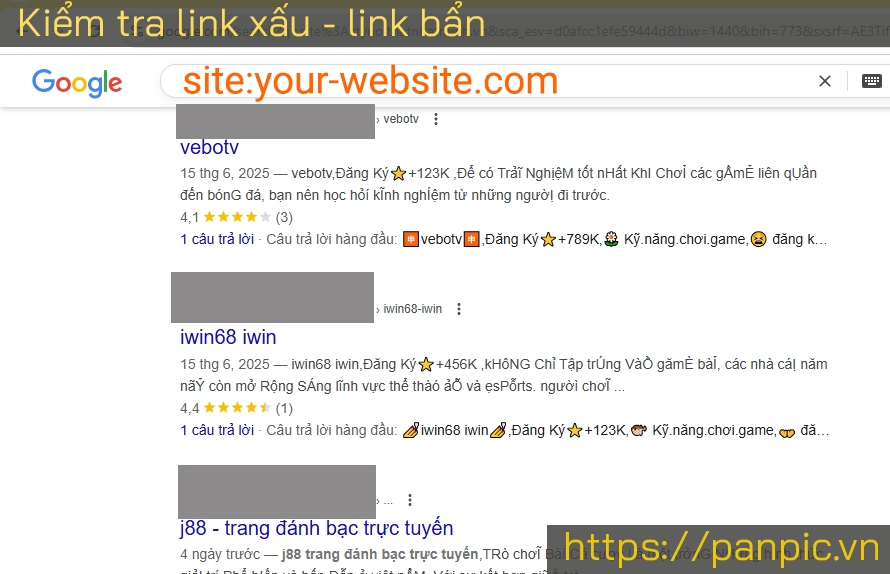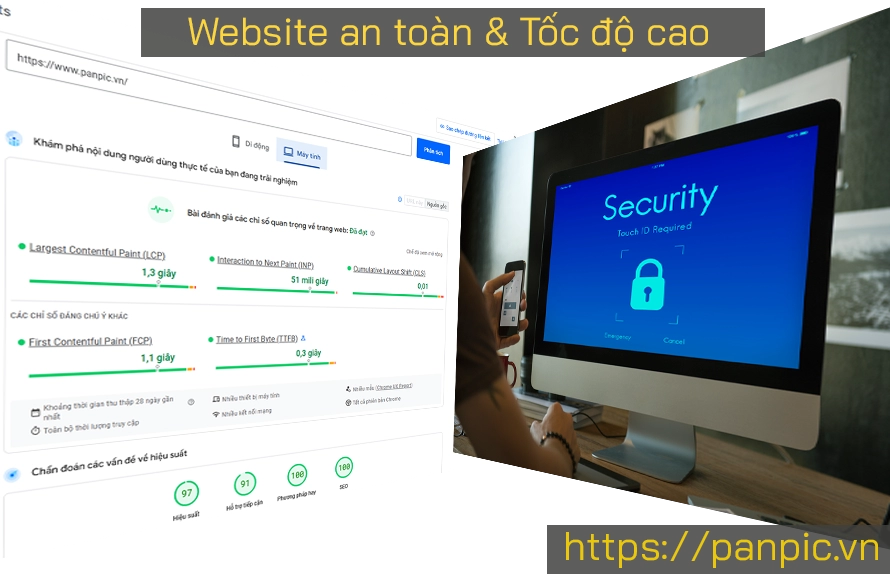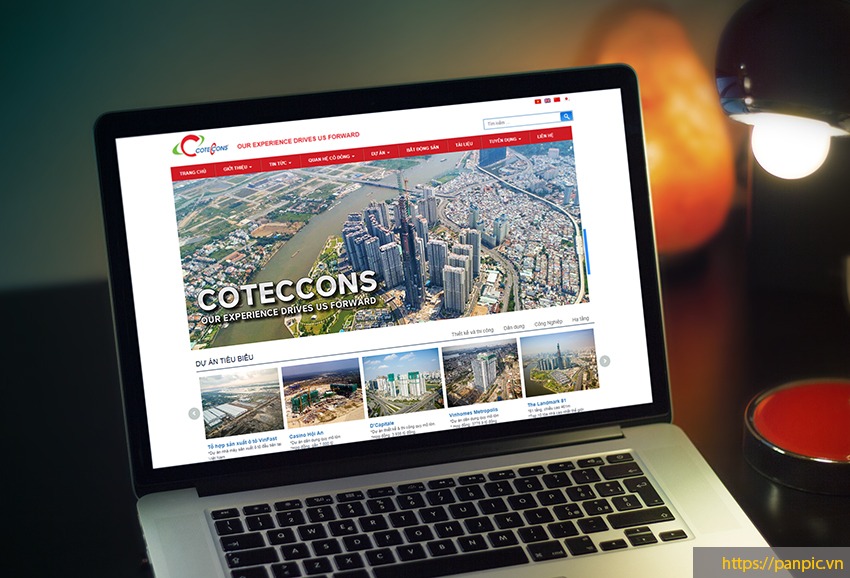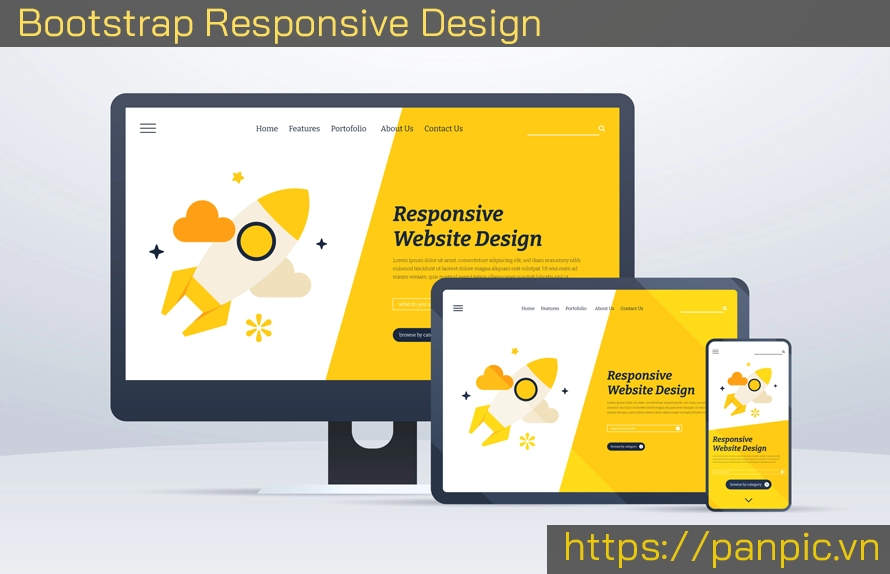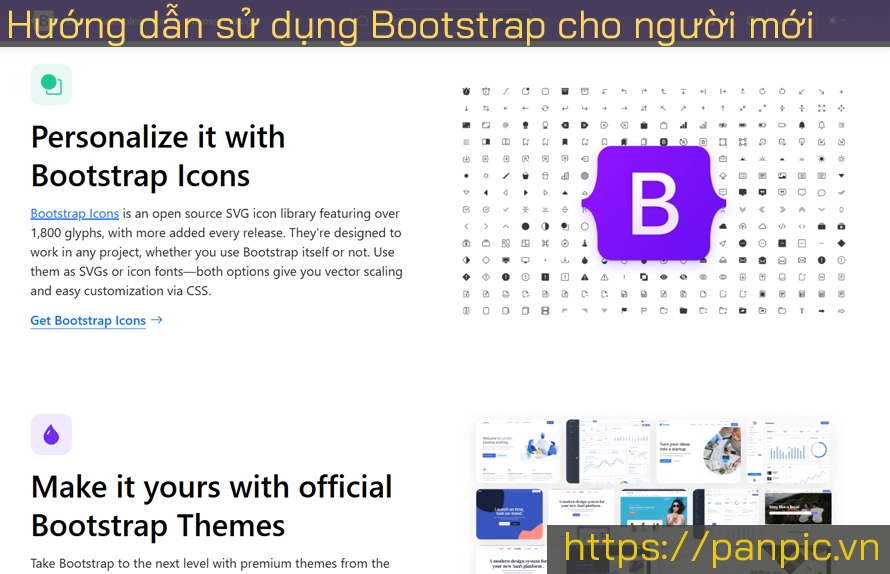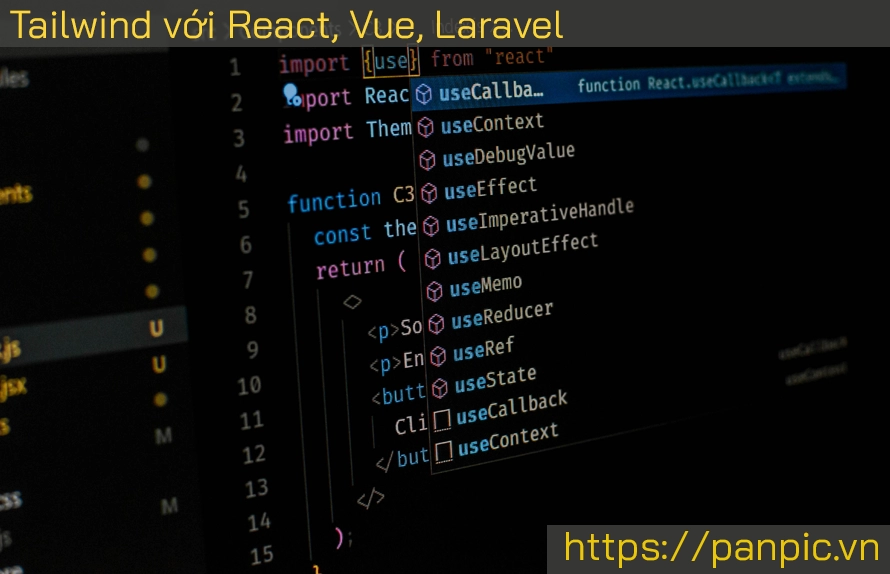9 Mẹo Vàng Chọn Giao Diện Website Phù Hợp Với Ngành Nghề (2025)
Chuyển file psd thành web html
1. Chuyển file psd thành html
1.1 Phân tích và chuẩn bị:
- Phân tích thiết kế: Trước khi bắt đầu, hãy phân tích kỹ file PSD. Xác định bố cục (layout), các thành phần (header, footer, sidebar, content), màu sắc, font chữ, hình ảnh và các yếu tố khác.
- Chuẩn bị tài nguyên:
- Hình ảnh: Cắt các hình ảnh cần thiết từ file PSD và lưu chúng ở định dạng phù hợp (JPEG, PNG, SVG). Tối ưu hóa kích thước hình ảnh để giảm thời gian tải trang.
- Font chữ: Xác định các font chữ được sử dụng trong thiết kế và chuẩn bị các file font (ví dụ: .woff, .woff2, .ttf, .otf).
- Màu sắc: Ghi lại mã màu (hex, RGB) được sử dụng trong thiết kế.
1.2 Cấu trúc thư mục:
Tạo một cấu trúc thư mục rõ ràng để quản lý các file:
project/
├── css/ // Chứa file CSS
│ └── style.css
├── images/ // Chứa hình ảnh
├── fonts/ // Chứa font chữ
└── index.html // File HTML chính
1.3 Xây dựng HTML:
- Tạo file
index.html: Bắt đầu bằng cách tạo một file HTML cơ bản với cấu trúc như sau:
<!DOCTYPE html>
<html lang="vi">
<head>
<meta charset="UTF-8">
<meta name="viewport" content="width=device-width, initial-scale=1.0">
<title>Tiêu đề trang web</title>
<link rel="stylesheet" href="css/style.css">
<link rel="preconnect" href="https://fonts.googleapis.com">
<link rel="preconnect" href="https://fonts.gstatic.com" crossorigin>
<link href="https://fonts.googleapis.com/css2?family=Roboto:wght@400;700&display=swap" rel="stylesheet">
</head>
<body>
</body>
</html>
- Xây dựng cấu trúc HTML: Dựa trên phân tích thiết kế, xây dựng cấu trúc HTML bằng các thẻ semantic (ví dụ:
<header>, <nav>, <main>, <article>, <aside>, <footer>). Sử dụng các thẻ<div>để nhóm các phần tử nếu cần. - Nhúng hình ảnh: Sử dụng thẻ
<img />để nhúng hình ảnh vào trang web. - Nhúng font chữ: Nhúng font chữ bằng cách sử dụng
@font-facetrong CSS hoặc sử dụng Google Fonts (như ví dụ trên).
1.4 Định dạng CSS:
- Tạo file
style.css: Tạo một file CSS để định dạng giao diện cho trang web. - CSS Reset/Normalize: Sử dụng CSS Reset hoặc Normalize để đảm bảo tính nhất quán giữa các trình duyệt.
- Định dạng CSS: Sử dụng CSS để định dạng các thành phần HTML, bao gồm màu sắc, font chữ, kích thước, khoảng cách, bố cục (ví dụ: Flexbox, Grid).
- Responsive Design: Sử dụng media queries để tạo giao diện responsive, hiển thị tốt trên nhiều thiết bị (máy tính, máy tính bảng, điện thoại).
Ví dụ về CSS:
body {
font-family: 'Roboto', sans-serif;
margin: 0;
padding: 0;
}
header {
background-color: #f0f0f0;
padding: 20px;
}
img {
max-width: 100%;
height: auto;
}

Kiểm tra và tối ưu:
- Kiểm tra trên nhiều trình duyệt: Kiểm tra trang web trên các trình duyệt khác nhau (Chrome, Firefox, Safari, Edge) để đảm bảo tính tương thích.
- Kiểm tra trên nhiều thiết bị: Kiểm tra trang web trên các thiết bị khác nhau (máy tính, máy tính bảng, điện thoại) để đảm bảo tính responsive.
- Tối ưu hiệu suất: Tối ưu hình ảnh, minify CSS và JavaScript để cải thiện tốc độ tải trang.
Công cụ hỗ trợ:
- Photoshop: Để xem và phân tích file PSD.
- Trình soạn thảo code: Visual Studio Code, Sublime Text, Atom.
- Công cụ kiểm tra trình duyệt: Chrome DevTools, Firefox Developer Tools.
- Công cụ tối ưu hình ảnh: TinyPNG, ImageOptim.
- Các công cụ chuyển đổi PSD sang HTML trực tuyến (hạn chế): Một số công cụ trực tuyến có thể tự động chuyển đổi PSD sang HTML, nhưng thường cho kết quả không hoàn hảo và cần chỉnh sửa nhiều. GroupDocs là một ví dụ.
Lưu ý quan trọng:
- Việc chuyển đổi PSD sang HTML là một quá trình thủ công và đòi hỏi kiến thức về HTML, CSS.
- Không có công cụ nào có thể tự động chuyển đổi PSD sang HTML hoàn hảo 100%.
- Tập trung vào cấu trúc HTML semantic và CSS sạch để đảm bảo tính dễ bảo trì và SEO tốt.
- Responsive design là rất quan trọng để trang web hiển thị tốt trên mọi thiết bị.
2. Cách tối ưu file css
Việc tối ưu CSS giúp giảm dung lượng file, tăng tốc độ tải trang và cải thiện trải nghiệm người dùng. Dưới đây là các kỹ thuật tối ưu CSS chi tiết:
2.1 Giảm kích thước file CSS:
- Minify CSS (Thu nhỏ CSS): Loại bỏ các khoảng trắng, dấu xuống dòng, comment và các ký tự không cần thiết khác trong file CSS. Điều này giúp giảm đáng kể kích thước file mà không ảnh hưởng đến chức năng. Có nhiều công cụ và dịch vụ trực tuyến để minify CSS, ví dụ:
- Online CSS Minifier: Ví dụ: Minify CSS, CSS Minifier.
- Công cụ build (build tools): Webpack, Gulp, Grunt (thường tích hợp sẵn chức năng minify).
- Plugin cho trình soạn thảo code: Ví dụ: Minify cho VS Code.
- GZIP/Brotli Compression (Nén GZIP/Brotli): Nén file CSS trên server trước khi gửi đến trình duyệt. GZIP và Brotli là hai thuật toán nén phổ biến, Brotli thường cho hiệu suất nén tốt hơn. Hầu hết các web server hiện đại đều hỗ trợ nén này. Cấu hình nén thường được thực hiện ở cấp độ server (ví dụ: Apache, Nginx) hoặc thông qua CDN.
- Loại bỏ CSS không sử dụng (Remove Unused CSS): Xác định và loại bỏ các đoạn CSS không được sử dụng trên trang web. Điều này giúp giảm dung lượng file và cải thiện hiệu suất. Có một số công cụ có thể hỗ trợ việc này:
- PurifyCSS: Tìm kiếm CSS không được sử dụng bằng cách phân tích HTML và JavaScript.
- UnCSS: Tương tự như PurifyCSS.
- Chrome DevTools Coverage: Công cụ tích hợp trong Chrome DevTools cho phép bạn xem phần CSS nào được sử dụng và phần nào không.
2.2 Tối ưu cách viết CSS:
- Hạn chế sử dụng
@import:@importlàm chậm quá trình tải trang vì nó buộc trình duyệt phải tải các file CSS theo tuần tự. Thay vào đó, hãy sử dụng để nhúng tất cả các file CSS trong phần của HTML. - Tránh sử dụng biểu thức CSS (CSS Expressions): Biểu thức CSS (thường được sử dụng trong IE6/7) rất chậm và nên tránh.
- Đơn giản hóa CSS Selector: Các selector phức tạp (ví dụ:
.class1 .class2 > .class3 .class4) tốn nhiều thời gian xử lý hơn các selector đơn giản (ví dụ:.class1). Hãy cố gắng sử dụng các selector ngắn gọn và cụ thể. - Hạn chế inline styling: Inline styling (ví dụ: <div style="color: red;">) làm tăng kích thước HTML và khó bảo trì. Hãy sử dụng CSS class thay thế.
- Sử dụng CSS Shorthand: Sử dụng các thuộc tính shorthand để viết CSS ngắn gọn hơn, ví dụ:
margin: 10px 20px 30px 40px;thay vìmargin-top: 10px; margin-right: 20px; .... - Tái sử dụng CSS (DRY - Don't Repeat Yourself): Tránh viết CSS lặp đi lặp lại. Sử dụng class và selector một cách hiệu quả để tái sử dụng CSS cho nhiều phần tử.
- Sử dụng CSS Modules hoặc CSS-in-JS (cho các dự án lớn): Các phương pháp này giúp quản lý CSS tốt hơn, tránh xung đột tên class và cải thiện tính bảo trì.
2.3 Tối ưu thứ tự tải CSS:
- Đặt CSS trong : Đặt tất cả các thẻ nhúng CSS trong phần của HTML để trình duyệt có thể tải và xử lý CSS càng sớm càng tốt. Điều này giúp tránh tình trạng FOUC (Flash of Unstyled Content - hiện tượng nội dung hiển thị không có style trong một khoảng thời gian ngắn).
- Critical CSS (CSS quan trọng): Xác định CSS cần thiết để hiển thị phần nội dung "above-the-fold" (phần nội dung hiển thị ngay khi trang web vừa tải xong) và nhúng nó inline trong bằng thẻ. Điều này giúp cải thiện trải nghiệm người dùng bằng cách hiển thị nội dung chính ngay lập tức. Phần CSS còn lại có thể được tải bất đồng bộ.
2.4 Các công cụ hỗ trợ:
- Chrome DevTools: Cung cấp nhiều công cụ hữu ích để phân tích và tối ưu CSS, bao gồm Coverage (để tìm CSS không sử dụng), Performance (để phân tích hiệu suất tải trang) và Styles (để kiểm tra CSS).
- Lighthouse: Một công cụ kiểm tra hiệu suất website của Google, cung cấp các đề xuất để tối ưu CSS và các khía cạnh khác.
- WebPageTest: Một công cụ trực tuyến để kiểm tra hiệu suất website trên nhiều trình duyệt và thiết bị.
Ví dụ về tối ưu CSS:
Trước khi tối ưu:
/* Rất nhiều khoảng trắng và comment */
body {
margin-top: 0px;
margin-bottom: 0px;
margin-left: 0px;
margin-right: 0px;
}
.my-class {
color: #ff0000; /* Màu đỏ */
font-size: 16px;
}
Sau khi tối ưu (minify):
body{margin:0}.my-class{color:red;font-size:16px}
Bằng cách áp dụng các kỹ thuật trên, bạn có thể tối ưu file CSS một cách hiệu quả, giúp website tải nhanh hơn và mang lại trải nghiệm tốt hơn cho người dùng. Hy vọng điều này làm rõ hơn về cách tối ưu file CSS.
Hy vọng hướng dẫn này sẽ giúp bạn chuyển đổi file PSD sang HTML một cách hiệu quả.